利用 宝塔面板和 Git vagrant Oracle VM VirtualBox 和盒子 CentOS.box 来布置 Python Mysql redis MongoDB
一、在之前的文件同步的实验中已经安装和布置好了一些东西,宝塔面板和Git ,vagrant Oracle VM VirtualBox,和盒子的添加过程(注意在安装的时候要注意各个软件的安装顺序,不然的话在之后的过程中可能会出现读不出来相关资源的问题)
简述一下之前的实验安装的实现过程:
1.第一步先安装 Git
提供一个下载 Git的参考网址: Git网址
下载完成之后根据安装导向进行安装就可以了
2.安装完成之后检查在安装的过程中有没有分配本地的密钥(如果有的话会存在一个 .ssh的文件,采用搜索的方式,简单的检查一下,不然的话到后面的实验中因为这个出现的问题可能会忽略了这个问题)
如果没有的话可以使用相关的命令进行手动的添加
启动Git 之后运行命令:
ssh-keygen -t rsa -C
“your_email@example.com”
your_email@example.com(可以为任意的内容,但推荐可以 写自己的QQ号)
3.安装 VirtualBox和vagrant 这两个软件都可以在官网上面进行下载和安装(推荐下载较新的版本,应为有的版本在之后的操作中还出现读不到相关资源的问题)
(1)安装VirtualBox
(2)安装vagrant
这两个软件没有什么特殊的安装的要求,按照安装向导安装完成就可以了
3.进行虚拟机的创建
(1)先下载相应的盒子
下载地址: 链接地址
(2)下载成功后进行重新命名(下载的box的名字一般都会很长,但是不是一定要修改),比如 centos.box
(3)在C盘的根目录下创建一个新的文件夹(centos),把下载好的盒子剪切到这个文件下面,方便添加的时候路径的填写(如果创建的是中文名字的文件夹可能到后面的操作中会出现一些错误,为了方便就创建英文名字的文件夹)
(4)在创建好了的文件夹下面启动 Git, 进行box 的添加操作:
我的在之前就创建过,用命令 vagrant box list 检查有无盒子的情况:
进行盒子添加的命令:
vagrant box add centos/7 ~/centos.box
进行盒子的添加(centos/7:名称, ~/centos.box:l路径(我的盒子在当前的文件夹下面,所以用 ~/))
(5)用命令: vagrant init centos/7生成相应的配置文件:
注意:centos/7:为之前创建的名称,如果在这里没有写这个名称,可以在后面的文件里面修改,无论在哪哪里都可以改,但是必须要在一处进行修改,不然会出现错误
(6)修改上一步生成的配置文件 Vagrantfile :
取消对这一行的注释(私有的IP):
config.vm.network “private_network”, ip: “192.168.33.10”
取消对这一行的注释(不检查盒子的更新):
config.vm.box_check_update = false
如果在前面的生成文件的操作中 vagrant init centos/7 中没有centos/7 的话,就在config.vm.box = ""中进行添加名称,改为:config.vm.box = “centos/7”
(7)用命令进行启动 : vagrant up(这里的话可以将计算机的防火墙关闭,不然的话的可能会出现连接超时,不让的话就要在BISO中进行设置允许计算机的CPU进行虚拟化操作)
(8)启动成功的话,用命令进行虚拟机的连接 :
vagrant ssh
(9)连接成功,如果要使用更高的权限的话,输入:su, Password:vagrant(输入密码的时候是看不见的),然后就进入 root用户
(10)进行宝塔面板的安装:
在浏览器中输入网址www.bt.cn,进入界面:

选择Linux 的免费版:

然后选择立即安装:(就会出现很多的安装命令),选择如图界面的安装命令进行安装:

相应的安装代码:
yum install -y wget && wget -O install.sh http://download.bt.cn/install/install_6.0.sh && sh install.sh
(11)安装成功后会出现这样的界面(上面的三个信息的很重要,在登录的时候要用的到,在后面的面板中可以进行修改):
安装宝塔面板成功后的重要信息
(12)复制第一个网址在浏览器上面打开,可以的到如下界面:

然后输入刚刚的到的账号密码,进入宝塔面板,会弹出如下界面:
如果忘记了安装好是的那三条信息的话,可以用相关的命令进行找回操作:
如果是忘记了默认密码:
可以输入以下任一命令回车找回默认初始密码
1.
cat /www/server/panel/default.pl
2.`
bt default
`
也可以通过重置密码的方式来解决(其中“新密码”即你要改的密码)
cd /www/server/panel && python tools.pyc panel 新密码
C.如果提示多次登录失败,重庆主机托管 重庆企业备案,暂时禁止登录 请输入以下命令 清除登录限制:
rm -f /www/server/panel/data/*.login
进入宝塔面板的界面

在后面的实验中可能会用到一些就选择安装一些东西:
因为面板的账号密码时随机生成的,不方便记,就先在 面板设置里面修改 账号,密码和安全入口:
账号,密码,安全入口的修改界面
修改成功后退出来重新登录,进行下面的文件同步的相关设置
(13)在C盘的根目录下面新建一个 code 的文件夹方便用来进行文件同步的实验操作
(14)打开之前的配置文件进行同步文件的相关设置:
在配置文件里面找到文件同步的命令进行修改: config.vm.synced_folder “c:/code”, “/www/wwwroot”(/www/wwwroot 是虚拟机默认的存放文件的地址,c:/code 是我们在物理主机上面建立的一个文件夹)修改后进行保存
(15)在宝塔面板的文件下的目录: www /wwwroot 新建一个文档,输入一定的内容,保存,刷新,然后打开他们建立的 code 文件夹是否有在宝塔面板下建的文档,如果有的话文件同步实验就成功了。
在宝塔面板下建立的文档:

文件同步成功后在code文件夹下的文档
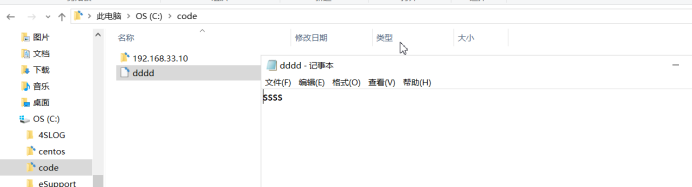
二.对Mysql redis MongoDB 的安装配置的话,在前面的文件同步配置成功后的话配置后面的东西就很简单了
可以在宝塔面板下的软件商店进行搜索和一键部署,然后等待安装成功就可以了
三.Python的安装配置(这个在软件商店上面不能一键部署,所以就要进行手动的配置)
1.用 vagrant up 进行启动
2.用 vagrant ssh 进行连接
3.用 su 进入root 用户(这个安装配置要更高的权限,密码为:vagrant(是不可见的))
4.安装依赖包:
安装代码:
yum install zlib-devel bzip2-devel openssl-devel ncurses-devel sqlite-devel readline-devel tk-devel gcc make
5.另一个安装工具:
安装代码:
yum install libffi-devel -y
6.Python 的安装包:
(1)可以到官网进行下载( 官网地址),然后到宝塔面板上面上传到服务器
(2)用 wet命令之间进行操作:
代码:
wget https://www.python.org/ftp/python/3.7.0/Python-3.7.0.tgz
7.进行Python 的安装依次执行以下命令:
(1)tar -zxvf Python-3.7.0.tgz
(2)cd Python-3.7.0
(3)./configure
(4)make&&make install
8.输入 python 检查安装是否成功
检查python 安装是否成功:

8.进行简单的字符串输出验证:
输出字符串 hello world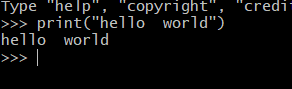
9.退出Python 的编辑界面: 用快捷 Ctrl+D
退出python的编辑,进入普通用户操作:
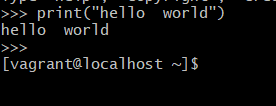
























 3157
3157











 被折叠的 条评论
为什么被折叠?
被折叠的 条评论
为什么被折叠?








